Canon IXUS 175 Silver: Режим воспроизведения
Режим воспроизведения: Canon IXUS 175 Silver
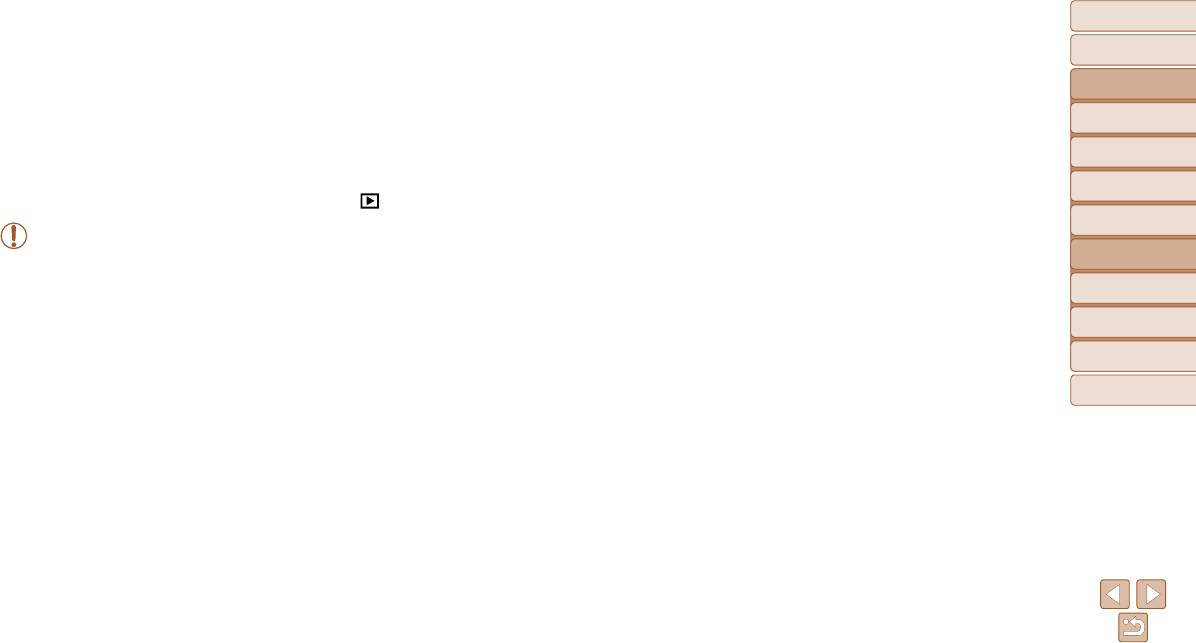
Перед использованием
Основные операции
Руководство по
расширенным операциям
Режим воспроизведения
Основные сведения
о камере
Просматривайте свои снимки, а также различными способами производите поиск или редактирование снимков
Автоматический
режим
Другие режимы
съемки
• Для подготовки камеры к этим операциям нажмите кнопку [ ], чтобы перейти в режим воспроизведения.
Режим P
• Воспроизведение или редактирование переименованных изображений, изображений, уже отредактированных в компьютере, или изображений из других камер может
оказаться невозможным.
Режим
воспроизведения
Меню настройки
Принадлежности
Просмотр..............................................................................55
Защита изображений ........................................................59
Редактирование фотографий ..........................................65
Переключение режимов отображения .................................56
С помощью меню ..................................................................60
Изменение размера изображений ....................................... 65
Приложение
Обзор и фильтрация изображений ................................56
Выбор изображений по одному ............................................ 60
Коррекция яркости изображения (i-Contrast) ....................... 65
Переход между изображениями в индексе .........................56
Выбор диапазона ................................................................... 60
Коррекция «красных глаз» ....................................................66
Алфавитный указатель
Поиск изображений, удовлетворяющих определенным
Защита сразу всех изображений..........................................61
условиям ................................................................................57
Удаление изображений .....................................................62
Варианты просмотра изображений ...............................58
Стирание сразу нескольких изображений ........................... 62
Увеличение изображений ..................................................... 58
Поворот изображений.......................................................64
Просмотр слайд-шоу ............................................................. 58
С помощью меню ..................................................................64
Отключение автоматического поворота ..............................64
54
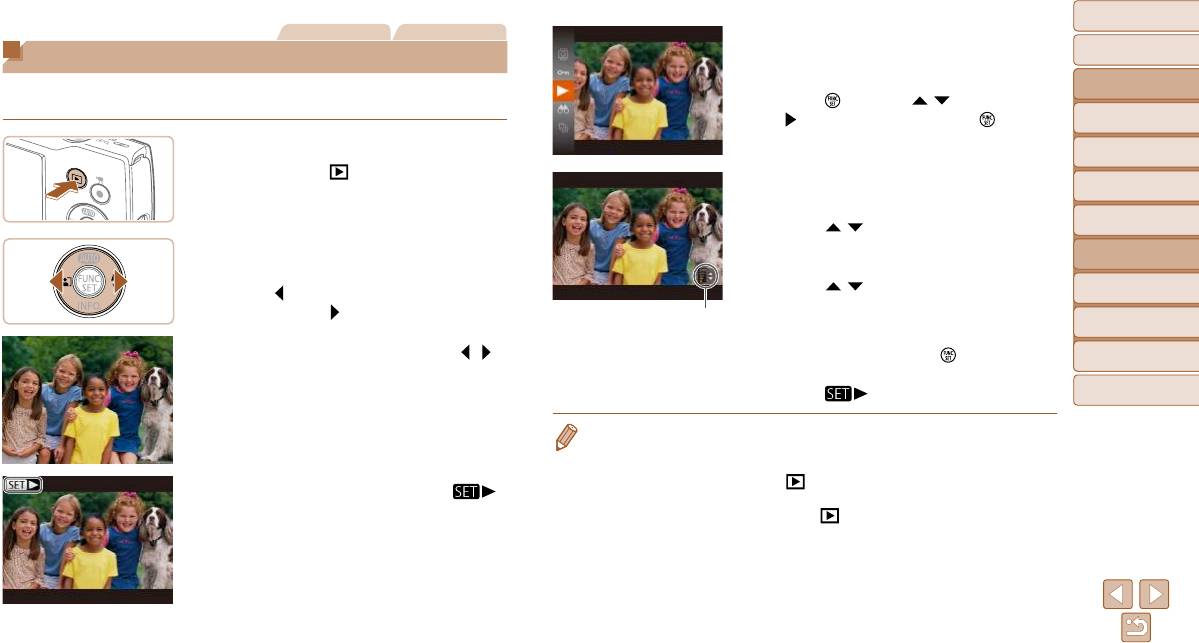
Перед использованием
Фотографии Видеофильмы
3 Запустите воспроизведение
Основные операции
Просмотр
видеофильмов.
Чтобы запустить воспроизведение, нажмите
Руководство по
После съемки фотографий или видеофильмов их можно просмотреть на экране
расширенным операциям
кнопку [
], кнопками [ ][ ] выберите значок
в соответствии с приведенными ниже инструкциями.
Основные сведения
[
], затем снова нажмите кнопку [ ].
о камере
1 Перейдите в режим воспроизведения.
Автоматический
режим
Нажмите кнопку [ ].
Другие режимы
Отображается последний снимок.
4 Отрегулируйте громкость.
съемки
Для регулировки громкости используйте
Режим P
кнопки [
][ ].
2 Просматривайте снимки.
Когда индикатор громкости не отображается,
Режим
воспроизведения
для регулировки громкости используйте
Для просмотра предыдущего снимка нажмите
кнопки [
][ ].
кнопку [
]. Для просмотра следующего снимка
Меню настройки
нажмите кнопку [
].
5 Приостановите воспроизведение.
Принадлежности
Для быстрого перехода между снимками нажи-
Для приостановки или возобновления воспро-
майте и удерживайте нажатыми кнопки [
][ ].
изведения нажмите кнопку [
].
Приложение
После завершения видеофильма отображается
значок [
].
Алфавитный указатель
• Для переключения из режима воспроизведения в режим съемки наполовину нажмите
кнопку спуска затвора.
• Чтобы при переключении в режим воспроизведения отображался самый последний снимок,
выберите MENU (=
2 2 ) ► вкладку [ ] ► [Отображать] ► [Посл. снятый].
Видеофильмы обозначаются значком [ ].
• Для изменения эффекта перехода между изображениями откройте меню MENU (=
2 2 )
Для воспроизведения видеофильмов перехо-
и выберите требуемый эффект на вкладке [
] ► [Переход].
дите к шагу 3.
55
Индикатор громкости
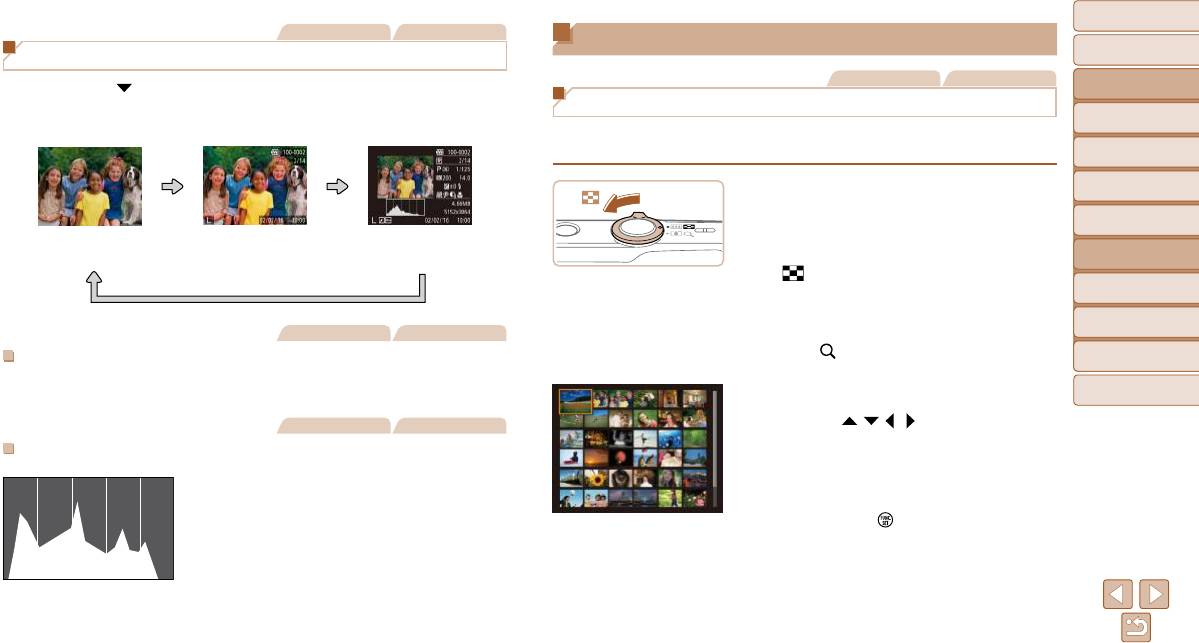
Перед использованием
Фотографии Видеофильмы
Обзор и фильтрация изображений
Основные операции
Переключение режимов отображения
Фотографии Видеофильмы
Руководство по
Нажимайте кнопку [ ] для просмотра на экране другой информации или для скрытия
расширенным операциям
информации. Подробные сведения об отображаемой информации см. в разделе
Переход между изображениями в индексе
Основные сведения
«Воспроизведение (Подробная информация)» (=
9 8 ).
о камере
Отображая несколько изображений в виде индекса, можно быстро найти требуемое
Автоматический
изображение.
режим
Другие режимы
1 Изображения отображаются в виде
съемки
индекса.
Режим P
Нет
Простая
Подробная
Для отображения изображений в виде индекса
информации
информация
информация
Режим
переместите рычаг зумирования в направлении
воспроизведения
[
]. Если переместить рычаг еще раз, число
отображаемых изображений увеличится.
Меню настройки
Для уменьшения числа отображаемых изобра-
Принадлежности
Фотографии Видеофильмы
жений переместите рычаг зумирования в направ-
лении [
]. При каждом перемещении рычага
Приложение
Предупреждение о передержке (для ярких участков изображения)
число отображаемых изображений уменьшается.
В режиме подробной информации обесцвеченные яркие участки изображения мигают
Алфавитный указатель
на экране (=
5 6 ).
2 Выберите изображение.
Кнопками [ ][ ][ ][ ] выберите изображение.
Фотографии Видеофильмы
Вокруг выбранного изображения отображается
Гистограмма
оранжевая рамка.
Для просмотра выбранного изображения
График, отображаемый в режиме подробной
в режиме отображения одного изображения
информации (=
5 6 ), представляет собой
нажмите кнопку [
].
гистограмму, показывающую распределение
яркости на изображении. По горизонтальной
оси откладывается степень яркости, а по верти-
кальной оси – количество пикселов изображения,
имеющих соответствующий уровень яркости.
Просмотр гистограммы позволяет проверить
экспозицию.
56
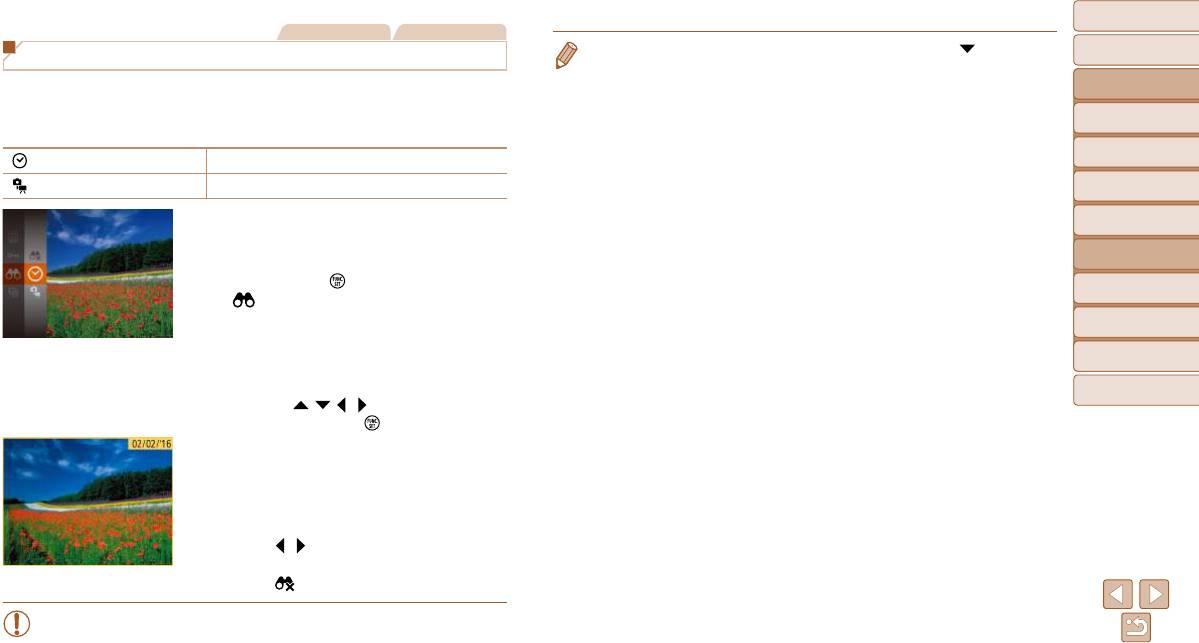
Перед использованием
Фотографии Видеофильмы
• Для отображения или скрытия информации нажмите на шаге 3 кнопку [ ].
Основные операции
Поиск изображений, удовлетворяющих определенным условиям
• Варианты просмотра найденных изображений (на шаге 3) включают в себя «Переход между
Чтобы быстро найти требуемые изображения на карте памяти с большим количеством
изображениями в индексе» (=
5 6 ), «Увеличение изображений» (=
5 8 ) и «Просмотр
Руководство по
расширенным операциям
изображений, используйте режим фильтрации изображений в соответствии с заданными
слайд-шоу» (=
5 8 ). Все найденные изображения можно защитить, удалить, распечатать
Основные сведения
условиями. Можно также одновременно защитить (=
5 9 ) или удалить (=
6 2 ) все
или добавить в фотокнигу, выбрав пункт [Выбр. все найд. изобр.] в разделе «Защита
о камере
эти изображения.
изображений» (=
5 9 ), «Стирание сразу нескольких изображений» (=
6 2 )
, «Добавление
изображений в список печати (DPOF)» (=
8 6 )
или «Добавление изображений в фотокнигу»
Автоматический
Перех.по дате Отображаются изображения, снятые в определенный день.
режим
(=
8 8 ).
Фото/видео Отображаются только фотографии или видеофильмы.
•
Если отредактировать изображения и сохранить их в виде новых изображений
(=
6 5 – 66),
Другие режимы
съемки
выводится сообщение и найденные изображения больше не отображаются.
1 Выберите первое условие для
Режим P
отображения изображений
Режим
и навигации по ним.
воспроизведения
Нажмите кнопку [ ], выберите в меню значок
Меню настройки
[
], затем выберите условие (=
2 1 ).
Принадлежности
2 Выберите второе условие для
Приложение
отображения изображений
и навигации по ним.
Алфавитный указатель
Кнопками [ ][ ][ ][ ] выберите условие,
затем нажмите кнопку [ ].
3 Просмотрите отфильтрованные
изображения.
Изображения, удовлетворяющие заданным
условиям, отображаются в желтых рамках. Для
просмотра только таких изображений нажимайте
кнопки [ ][ ].
Для отмены отображения с фильтром выберите
значок [ ] на шаге 1.
• Если камера не нашла изображений, удовлетворяющих каким-то условиям,
эти условия будут недоступны.
57
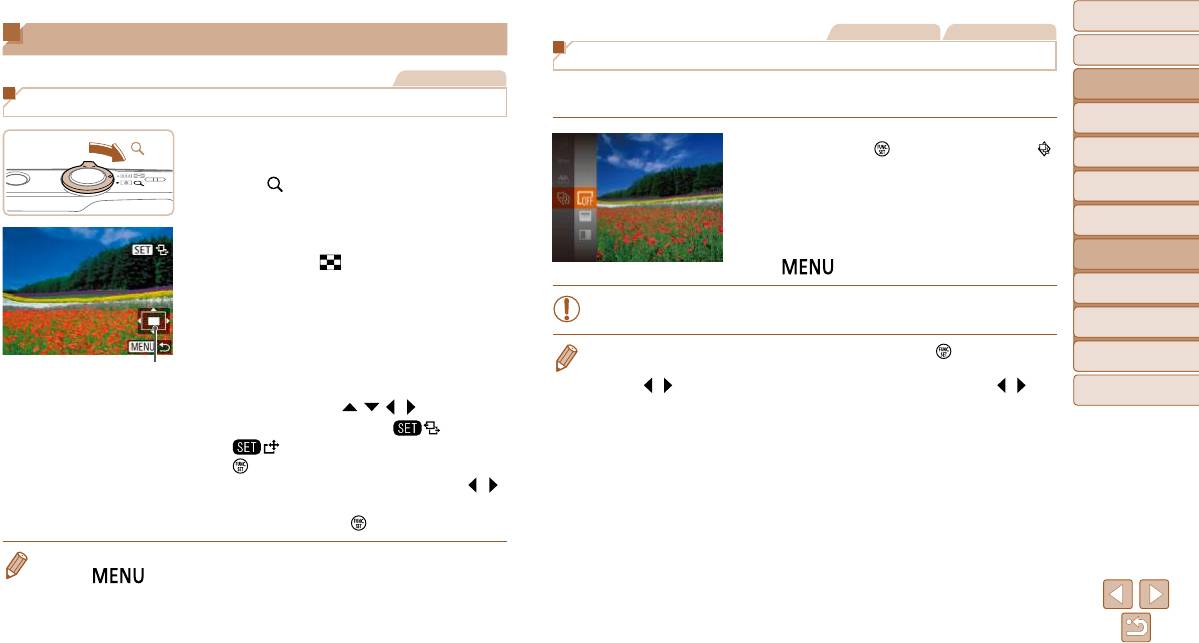
Перед использованием
Фотографии Видеофильмы
Варианты просмотра изображений
Основные операции
Просмотр слайд-шоу
Фотографии
Руководство по
Автоматическое воспроизведение изображений с карты памяти производится следую-
расширенным операциям
Увеличение изображений
щим образом. Каждое изображение отображается в течение приблизительно 3 с.
Основные сведения
о камере
1 Увеличьте изображение.
Нажмите кнопку [ ], выберите в меню значок [ ],
Автоматический
режим
При перемещении рычага зумирования в направ-
затем выберите требуемый вариант (=
2 1 ).
лении [ ] изображение увеличивается. Продолжая
Другие режимы
В течение нескольких секунд отображается
съемки
удерживать рычаг зумирования нажатым, можно
сообщение [Загрузка снимка], затем запускается
увеличивать изображения приблизительно в 10 раз.
Режим P
слайд-шоу.
Для уменьшения переместите рычаг зумирования
Для прекращения слайд-шоу нажмите кнопку
Режим
в направлении [
]. Продолжайте удерживать
[
].
воспроизведения
для возврата в режим отображения одного
Меню настройки
изображения.
•
Во время слайд-шоу функции энергосбережения камеры
(=
1 9 )
отключаются.
Принадлежности
2 Перемещайте отображаемую область
и переходите между изображениями,
• Для приостановки или возобновления слайд-шоу нажмите кнопку [ ].
Приложение
как требуется.
• Во время воспроизведения можно переключаться на другие изображения, нажимая
Для перемещения отображаемой области
кнопки [
][ ]. Для быстрого перехода вперед или назад удерживайте кнопки [ ][ ]
Алфавитный указатель
нажимайте кнопки [
][ ][ ][ ].
нажатыми.
• В режиме отображения с фильтром (=
5 7 ) воспроизводятся только изображения,
Когда отображается значок [ ], в режим
удовлетворяющие условиям поиска.
[
] можно переключиться, нажав кнопку
[
]. Для перехода на другие изображения
в режиме увеличения нажимайте кнопки [
][ ].
Для восстановления исходной настройки еще
раз нажмите кнопку [
].
• В режим отображения одного изображения из режима увеличения можно вернуться, нажав
кнопку [
].
58
Приблизительное положение
отображаемой области
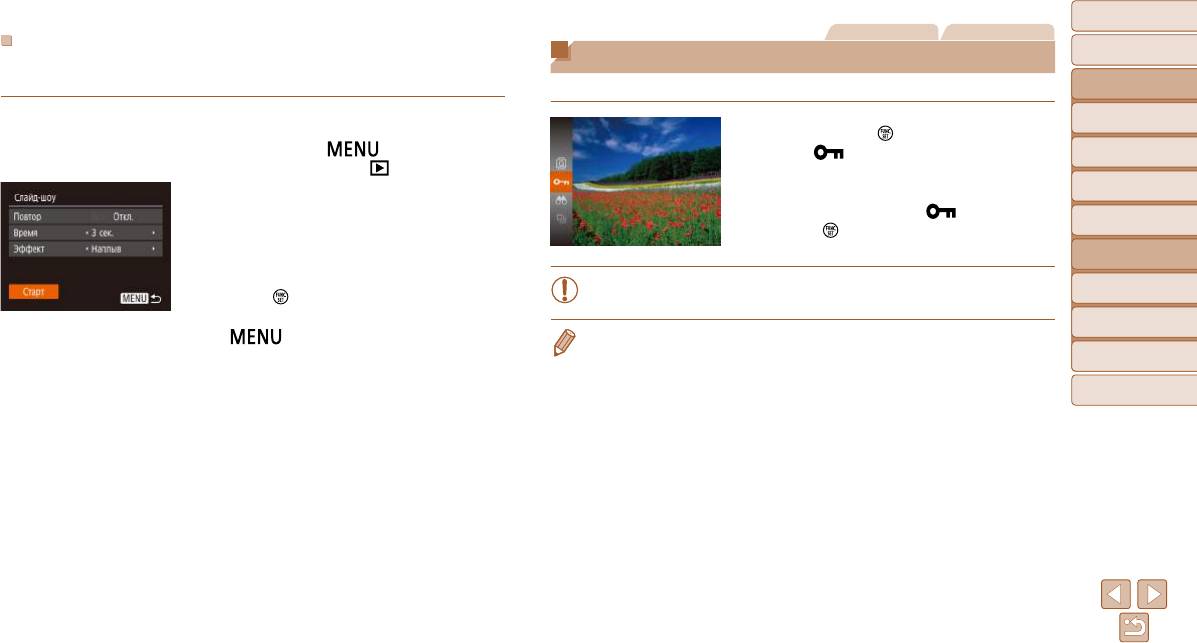
Перед использованием
Фотографии Видеофильмы
Изменение параметров слайд-шоу
Основные операции
Защита изображений
Можно задать повтор слайд-шоу, выбрать переходы между изображениями и время
Руководство по
отображения каждого изображения.
Защищайте важные изображения для предотвращения случайного стирания (=
6 2 ).
расширенным операциям
Основные сведения
1 Откройте экран настройки.
о камере
Нажмите кнопку [ ], затем выберите в меню
Нажмите кнопку [ ] и выберите пункт
Автоматический
пункт [
] (=
2 1
). Отображается сообще ние
режим
[Слайд-шоу] на вкладке [
] (=
2 2 ).
[Защищено].
Другие режимы
Для отмены защиты повторите эту операцию
2 Выполните настройки.
съемки
и снова выберите значок [
], затем нажмите
Выберите настраиваемый пункт меню, затем
Режим P
кнопку [
].
выберите требуемое значение (=
2 2 ).
Режим
Чтобы запустить слайд-шоу со своими пара-
воспроизведения
метрами, выберите пункт [Старт] и нажмите
• При форматировании карты памяти защищенные изображения с этой карты
Меню настройки
кнопку [
].
будут стерты (=
7 1 ).
Для возврата на экран меню нажмите кнопку
Принадлежности
[
].
• Защищенные изображения невозможно удалить с помощью предусмотренной в камере
функции удаления. Чтобы удалить их таким способом, сначала отмените защиту.
Приложение
Алфавитный указатель
59
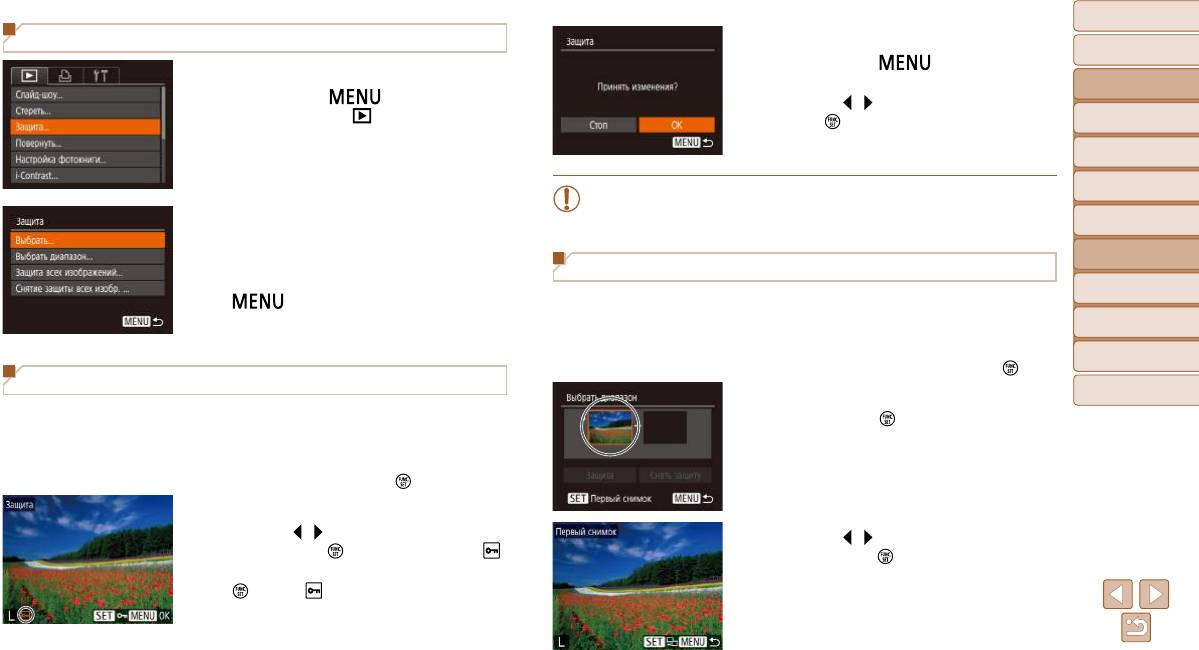
Перед использованием
С помощью меню
3 Установите защиту изображения.
Основные операции
Нажмите кнопку [ ]. Отображается
1 Откройте экран настройки.
сообщение с запросом подтверждения.
Руководство по
Нажмите кнопку [ ] и выберите пункт
расширенным операциям
Кнопками [ ][ ] выберите [OK], затем нажмите
[Защита] на вкладке [
] (=
2 2 ).
Основные сведения
кнопку [
].
о камере
Автоматический
режим
Другие режимы
• Если переключиться в режим съемки или выключить камеру до завершения
съемки
процесса настройки на шаге 3, изображения не будут защищены.
2 Укажите способ выбора.
Режим P
Выберите пункт меню и требуемое значение
Режим
(=
2 2 ).
воспроизведения
Выбор диапазона
Для возврата на экран меню нажмите кнопку
Меню настройки
[
].
1 Выберите пункт [Выбрать диапазон].
Принадлежности
В соответствии с инструкциями шага 2 пункта
«С помощью меню» (=
6 0 ) выберите пункт
Приложение
[Выбрать диапазон] и нажмите кнопку [
].
Выбор изображений по одному
Алфавитный указатель
2 Выберите начальное изображение.
1 Выберите пункт [Выбрать].
Нажмите кнопку [ ].
В соответствии с инструкциями шага 2 пункта
«С помощью меню» (=
6 0 ) выберите пункт
[Выбрать] и нажмите кнопку [
].
2 Выберите изображение.
Кнопками [ ][ ] выберите изображение, затем
Кнопками [ ][ ] выберите изображение, затем
нажмите кнопку [
]. Отображается значок [ ].
нажмите кнопку [
].
Чтобы отменить выбор, снова нажмите кнопку
[
]. Значок [ ] больше не отображается.
Повторите эту операцию для задания других
изображений.
60
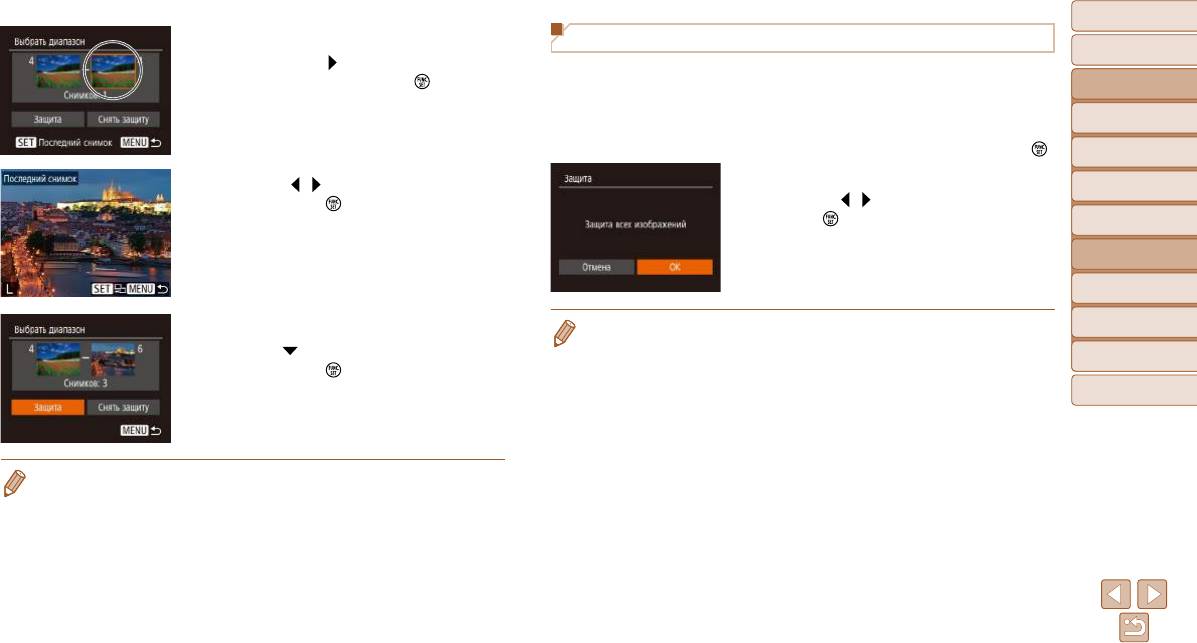
Перед использованием
3 Выберите конечное изображение.
Защита сразу всех изображений
Основные операции
Нажмите кнопку [ ], выберите пункт [Последний
1 Выберите пункт [Защита всех
снимок], затем нажмите кнопку [
].
Руководство по
изображений].
расширенным операциям
В соответствии с инструкциями шага 2 пункта
Основные сведения
«С помощью меню» (=
6 0 ) выберите пункт
о камере
[Защита всех изображений] и нажмите кнопку [ ].
Автоматический
режим
2 Установите защиту изображений.
Кнопками [ ][ ] выберите изображение, затем
Другие режимы
съемки
нажмите кнопку [
].
Кнопками [ ][ ] выберите [OK], затем нажмите
кнопку [
].
В качестве последнего изображения не могут
Режим P
быть выбраны изображения, расположенные
Режим
перед первым изображением.
воспроизведения
Меню настройки
4 Установите защиту изображений.
•
Чтобы отменить защиту для групп изображений, выберите пункт [Снятие защиты всех изобр.]
Принадлежности
на шаге 1.
Кнопкой [ ] выберите пункт [Защита], затем
Приложение
нажмите кнопку [
].
Алфавитный указатель
• Чтобы отменить защиту для групп изображений, выберите пункт [Снять защиту] на шаге 4.
61
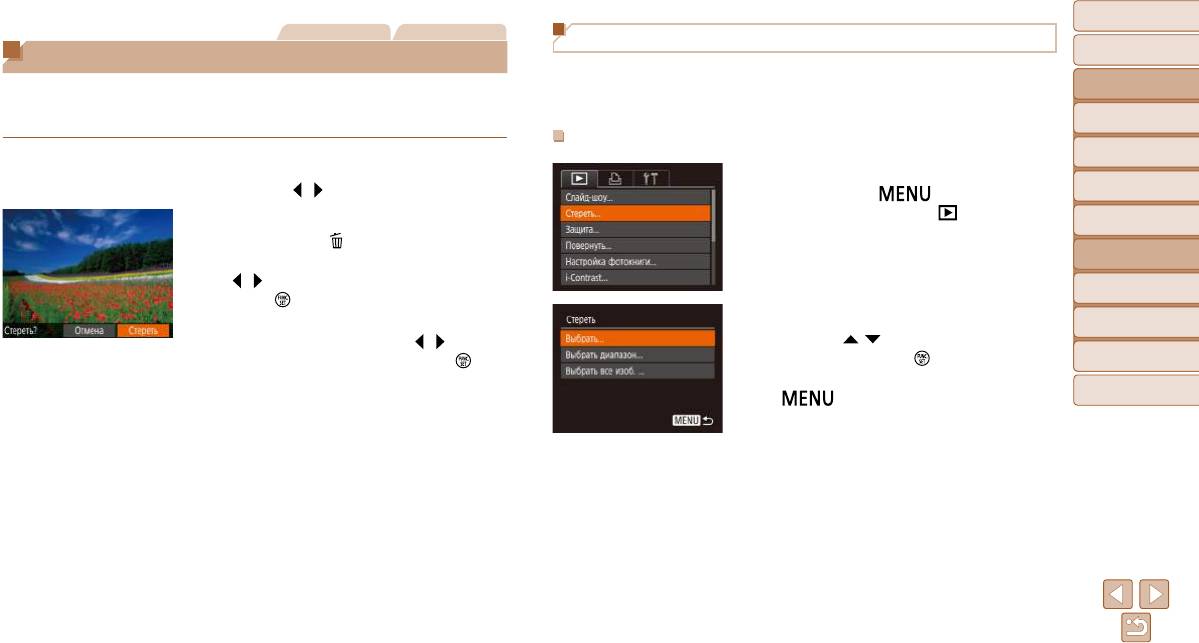
Перед использованием
Фотографии Видеофильмы
Стирание сразу нескольких изображений
Основные операции
Удаление изображений
Можно выбрать несколько изображений и удалить их за одну операцию. Будьте осторожны
Руководство по
Ненужные изображения можно выбирать и удалять по одному. Будьте осторожны при
при удалении изображений, так как их невозможно восстановить. Однако защищенные
расширенным операциям
удалении изображений, так как их невозможно восстановить. Однако защищенные
изображения (=
5 9 ) удалить невозможно.
Основные сведения
изображения (=
5 9 ) удалить невозможно.
о камере
Указание способа выбора
Автоматический
режим
1
Выберите изображение для удаления.
1 Откройте экран настройки.
Другие режимы
Кнопками [ ][ ] выберите изображение.
Нажмите кнопку [ ], затем выберите
съемки
пункт [Стереть] на вкладке [
] (=
2 2 ).
2 Удалите изображение.
Режим P
Нажмите кнопку [ ].
Режим
После появления запроса [Стереть?] кнопками
воспроизведения
[
][ ] выберите пункт [Стереть], затем нажмите
Меню настройки
кнопку [
].
Текущее изображение удаляется.
2 Укажите способ выбора.
Принадлежности
Для отмены удаления кнопками [ ][ ] выберите
Кнопками [ ][ ] задайте способ выбора,
пункт [Отмена], затем нажмите кнопку [
].
затем нажмите кнопку [
].
Приложение
Для возврата на экран меню нажмите кнопку
Алфавитный указатель
[
].
62
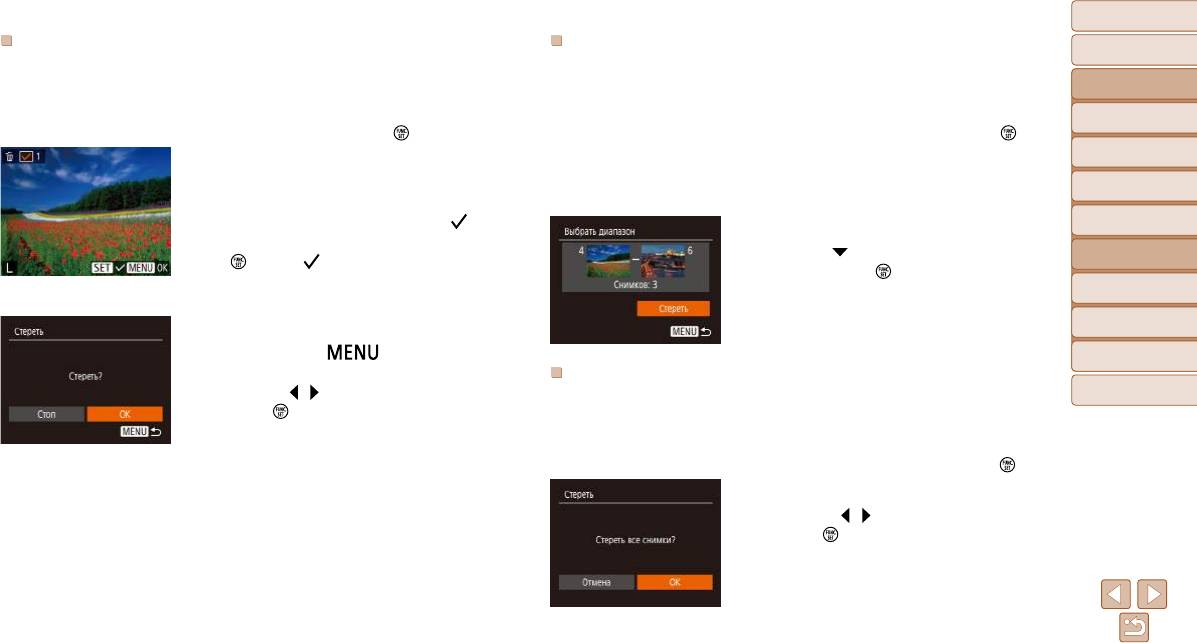
Перед использованием
Выбор изображений по одному
Выбор диапазона
Основные операции
1 Выберите пункт [Выбрать].
1 Выберите пункт [Выбрать диапазон].
Руководство по
В соответствии с шагом 2 раздела «Указание
В соответствии с шагом 2 раздела «Указание
расширенным операциям
способа выбора» (=
6 2 ) выберите пункт
способа выбора» (=
6 2 ) выберите пункт
Основные сведения
о камере
[Выбрать] и нажмите кнопку [
].
[Выбрать диапазон] и нажмите кнопку [
].
Автоматический
2 Выберите изображение.
2 Выберите изображения.
режим
После выбора изображения в соответствии
Для задания изображений выполните шаги 2 – 3
Другие режимы
съемки
с шагом 2 раздела «Выбор изображений по
раздела «Выбор диапазона» (=
6 0 ).
одному» (=
6 0 ) отображается значок [ ].
Режим P
3 Удалите изображения.
Чтобы отменить выбор, снова нажмите кнопку
Кнопкой [ ] выберите пункт [Стереть], затем
Режим
[
]. Значок [ ] больше не отображается.
воспроизведения
нажмите кнопку [
].
Повторите эту операцию для задания других
Меню настройки
изображений.
Принадлежности
3 Удалите изображения.
Нажмите кнопку [ ]. Отображается
Приложение
сообщение с запросом подтверждения.
Задание сразу всех изображений
Кнопками [ ][ ] выберите [OK], затем нажмите
Алфавитный указатель
кнопку [
].
1 Выберите пункт [Выбрать все изоб.].
В соответствии с шагом 2 раздела «Указание
способа выбора» (=
6 2 ) выберите пункт
[Выбрать все изоб.] и нажмите кнопку [
].
2 Удалите изображения.
Кнопками [ ][ ] выберите [OK], затем нажмите
кнопку [
].
63
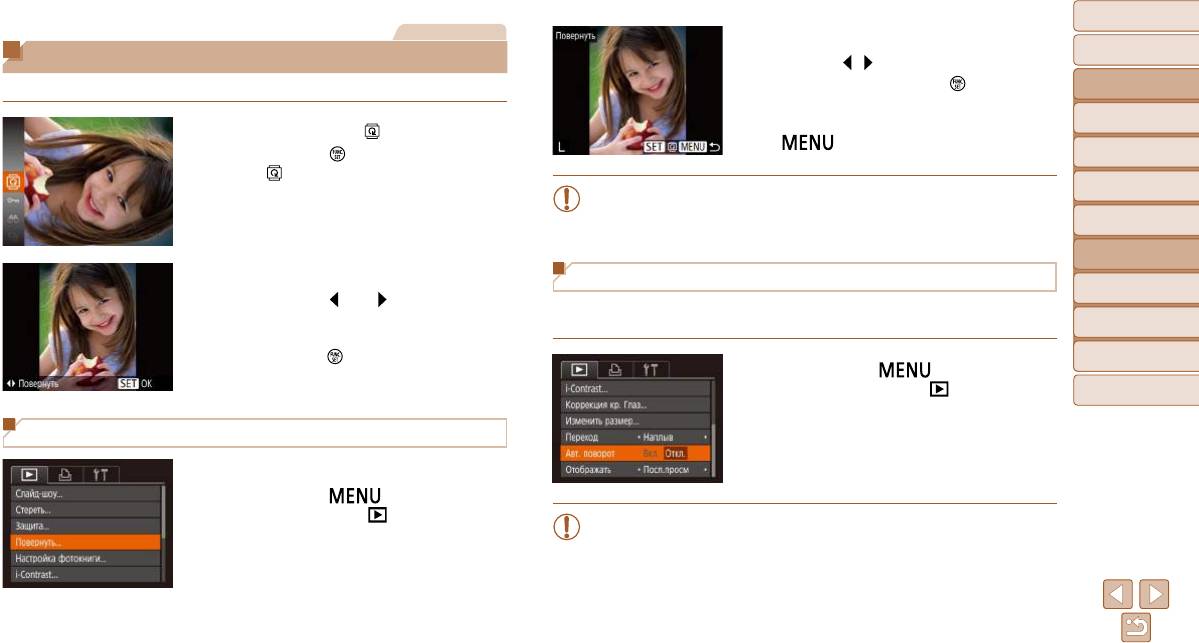
Перед использованием
Фотографии
2 Поверните изображение.
Основные операции
Поворот изображений
Кнопками [ ][ ] выберите изображение.
При каждом нажатии кнопки [ ] изображение
Руководство по
Измените ориентацию изображений и сохраните их, как указано ниже.
расширенным операциям
поворачивается на 90°.
Основные сведения
Для возврата на экран меню нажмите кнопку
о камере
1 Выберите значок [ ].
[
].
Автоматический
Нажмите кнопку [ ], затем выберите в меню
режим
пункт [
] (=
2 1 ).
Другие режимы
• Если для параметра [Авт. поворот] задано значение [Откл.], поворот изобра-
съемки
жений невозможен (=
6 4 ).
Режим P
Режим
воспроизведения
2 Поверните изображение.
Отключение автоматического поворота
Меню настройки
Нажмите кнопку [ ] или [ ], в зависимости от
Для отключения автоматического поворота изображений в зависимости от текущей
требуемого направления. При каждом нажатии
ориентации камеры выполните приведенные ниже шаги.
Принадлежности
кнопки изображение поворачивается на 90°.
Нажмите кнопку [
] для завершения настройки.
Приложение
Нажмите кнопку [ ], выберите пункт
[Авт. поворот] на вкладке [
], затем выберите
Алфавитный указатель
значение [Откл.] (=
2 2 ).
С помощью меню
1 Выберите пункт [Повернуть].
Нажмите кнопку [ ] и выберите пункт
[Повернуть] на вкладке [
] (=
2 2 ).
• Если для параметра [Авт. поворот] задано значение [Откл.], поворот изобра-
жений невозможен (=
6 4 ). Кроме того, уже повернутые изображения будут
отображаться в исходной ориентации.
64
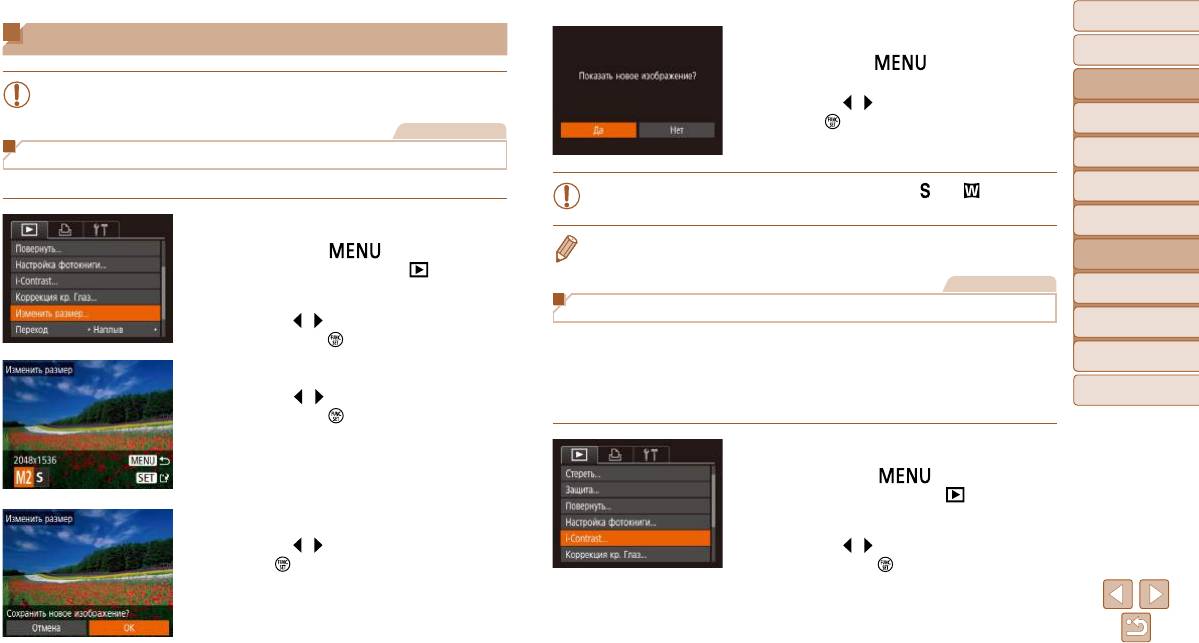
Перед использованием
Редактирование фотографий
5 Просмотрите новое изображение.
Основные операции
Нажмите кнопку [ ]. Отображается запрос
[Показать новое изображение?].
Руководство по
• Редактирование изображений (=
6 5 – 66) возможно только при наличии
расширенным операциям
достаточного места на карте памяти.
Кнопками [ ][ ] выберите [Да], затем нажмите
Основные сведения
кнопку [
].
о камере
Фотографии
Отображается сохраненное изображение.
Автоматический
Изменение размера изображений
режим
Другие режимы
Сохраните копию изображений с меньшим разрешением.
• Редактирование изображений, снятых с разрешением [
] или [ ] (=
3 4 ),
съемки
невозможно.
Режим P
1 Выберите пункт [Изменить размер].
• Изменение размера изображений на более высокие разрешения невозможно.
Нажмите кнопку [ ] и выберите пункт
Режим
воспроизведения
[Изменить размер] на вкладке [
] (=
2 2 ).
Фотографии
Меню настройки
2 Выберите изображение.
Коррекция яркости изображения (i-Contrast)
Кнопками [ ][ ] выберите изображение, затем
Принадлежности
нажмите кнопку [
].
Возможно обнаружение и автоматическая настройка оптимальной яркости слишком
ярких или слишком темных областей изображения (таких как лица или задний план).
Приложение
3 Выберите размер изображения.
Возможна также автоматическая коррекция недостаточной общей контрастности
Алфавитный указатель
Кнопками [ ][ ] выберите размер, затем
изображения для лучшего выделения объектов на снимке. Выберите один из 4 уровней
нажмите кнопку [
].
коррекции, затем сохраните изображение в отдельный файл.
Отображается запрос [Сохранить новое
изображение?].
1 Выберите пункт [i-Contrast].
Нажмите кнопку [ ], затем выберите
пункт [i-Contrast] на вкладке [
] (=
2 2 ).
4 Сохраните новое изображение.
2 Выберите изображение.
Кнопками [ ][ ] выберите [OK], затем нажмите
Кнопками [ ][ ] выберите изображение, затем
кнопку [
].
нажмите кнопку [
].
Изображение сохраняется в виде нового файла.
65
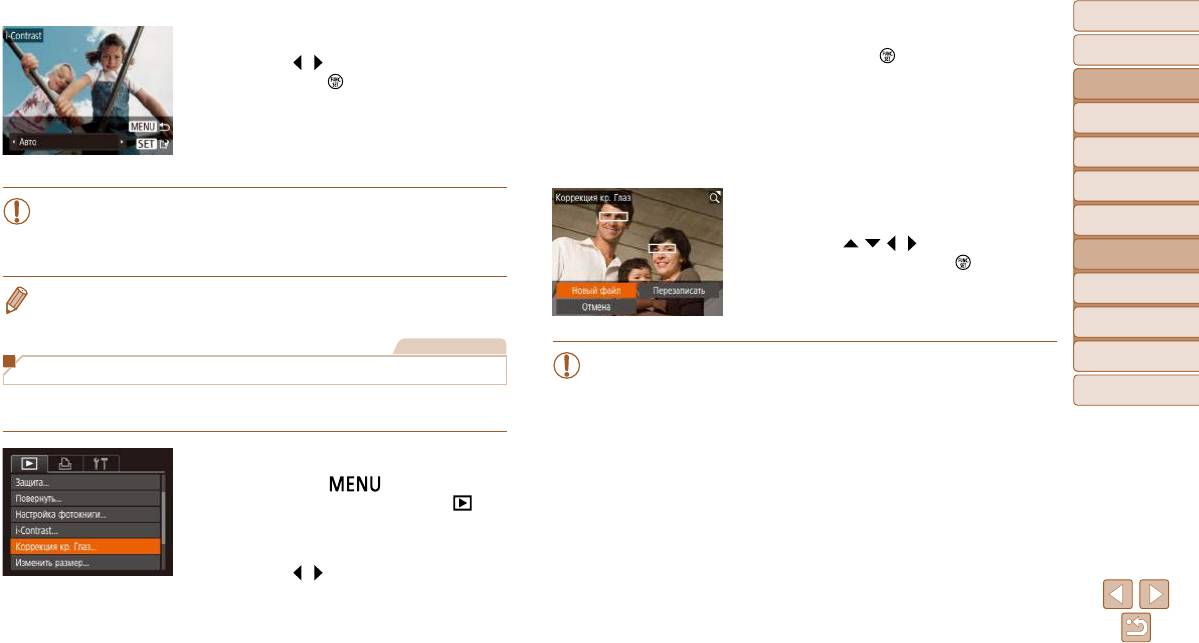
Перед использованием
3 Выполните коррекцию изображения.
3 Выберите вариант.
Нажмите кнопку [ ].
Основные операции
Кнопками [ ][ ] выберите вариант, затем
нажмите кнопку [
].
Выполняется коррекция «красных глаз», обнару-
Руководство по
женных камерой, и вокруг исправленных областей
расширенным операциям
4 Сохраните изображение в новый
изображения отображаются рамки.
Основные сведения
файл и просмотрите его.
о камере
Увеличьте или уменьшите изображения, как требу
-
Выполните шаги 4 – 5 раздела «Изменение
Автоматический
ется. Выполните шаги из раздела «Увеличение
режим
размера изображений» (=
6 5 ).
изображений» (=
5 8 ).
Другие режимы
съемки
• Для некоторых изображений коррекция может быть неточной или приводить
4
Сохраните изображение в новый файл
к появлению зернистости на изображениях.
и просмотрите его.
Режим P
• После многократного редактирования с помощью этой функции изображения
Кнопками [ ][ ][ ][ ] выберите пункт [Новый
Режим
могут выглядеть зернистыми.
файл], затем нажмите кнопку [
].
воспроизведения
Изображение сохраняется в виде нового файла.
• Если вариант [Авто] не обеспечивает ожидаемых результатов, попробуйте корректировать
Меню настройки
Выполните шаг 5 раздела «Изменение размера
изображения с помощью вариантов [Низкий], [Средний] или [Высокий].
изображений» (=
6 5 ).
Принадлежности
Фотографии
• Некоторые изображения могут корректироваться неправильно.
Приложение
Коррекция «красных глаз»
•
Чтобы записать исправленное изображение вместо исходного, выберите на шаге 4
вариант [Перезаписать]. В таком случае исходное изображение будет стерто.
Алфавитный указатель
Служит для автоматической коррекции изображений, на которых имеется эффект
• Перезапись защищенных изображений невозможна.
«красных глаз». Исправленное изображение можно сохранить в отдельный файл.
1 Выберите пункт [Коррекция кр. Глаз].
Нажмите кнопку [ ], затем выберите
пункт [Коррекция кр. Глаз] на вкладке [
]
(=
2 2 ).
2 Выберите изображение.
Кнопками [ ][ ] выберите изображение.
66






